Kako določiti privzete opomnike v Google Koledarju
Prednost elektronskih koledarjev kot npr Google Koledar Ponudba v primerjavi s tradicionalnimi papirnatimi koledarji je možnost, da vas opozori na pomembne dogodke, kjer koli že ste in med tem, kar počnete.
Nastavite ga tako, da že manjša opravila in dogodki sprožijo opozorilo, da boste čez dan na pravi poti. Nato določite do pet privzeti opomniki za vsako barvno kodirano koledar, ki ste ga ustvarili v Google Koledarju. Ta opozorila so samodejno v veljavi za vse prihodnje dogodke, da vas opozorijo na vse, kar ste načrtovali.
Izberite način obveščanja koledarja
Če želite nastaviti privzeto metodo in čas opomnikov za kateri koli Google Koledar:
-
Odprite Google Koledar in izberite Nastavitve orodja.

-
Izberite Nastavitve.
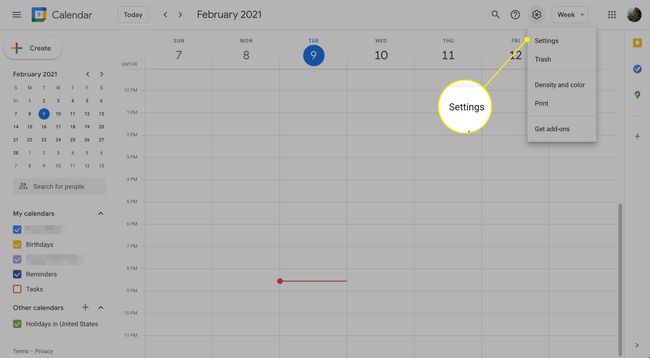
-
Izberite koledar, ki ga želite urediti, na levi strani zaslona pod Nastavitve za moje koledarje.
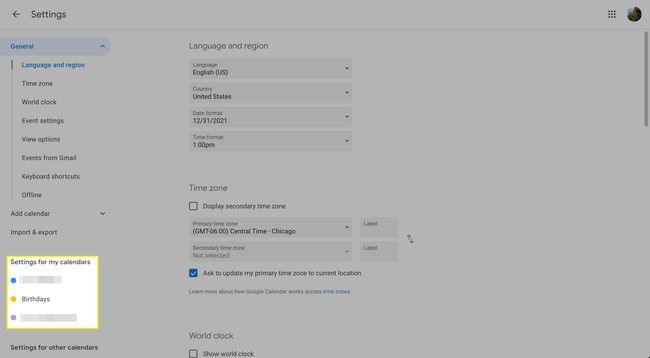
-
Pomaknite se navzdol do Obvestila o dogodkih razdelek in kliknite Dodajte obvestilo.
Druga možnost je, da kliknete Obvestila o dogodkih pod imenom koledarja na levi strani zaslona.
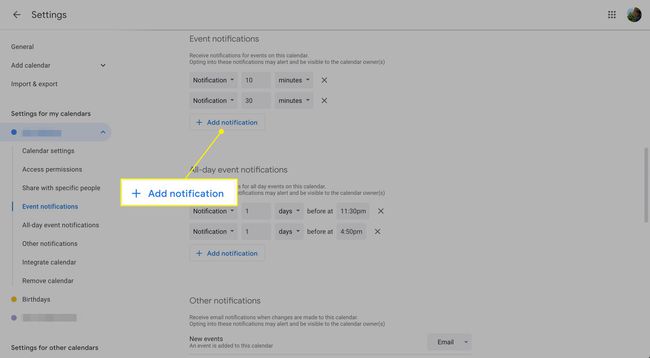
-
Za vsako novo opozorilo imate na voljo tri možnosti:
- Obvestilo ali e-pošta.
- Številka.
- Enota časa. Izbirate lahko med minutami, urami, dnevi in tedni.
Najdaljši čas za obvestilo je štiri tedne, ne glede na to, katero mersko enoto uporabljate. Druge omejitve so od 0 do 40.320 minut, od 0 do 672 ur in od 0 do 28 dni.
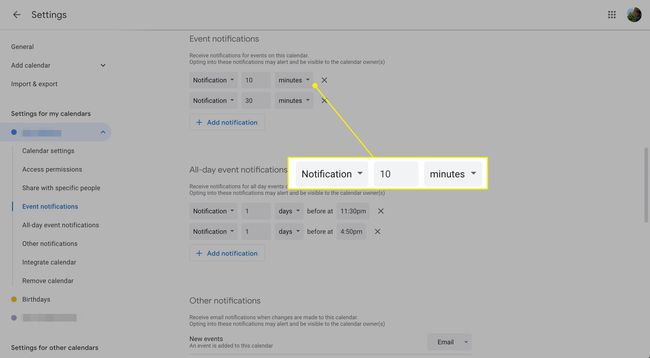
-
V Celodnevna obvestila o dogodkih v razdelku izberite, kako želite biti obveščeni o dogodkih, ki se zgodijo ob določenih dneh brez določenega časa.
Obvestila za celodnevne dogodke lahko prejmete samo do štiri tedne (ali 28 dni) vnaprej, lahko pa določite, kdaj prispe obvestilo.
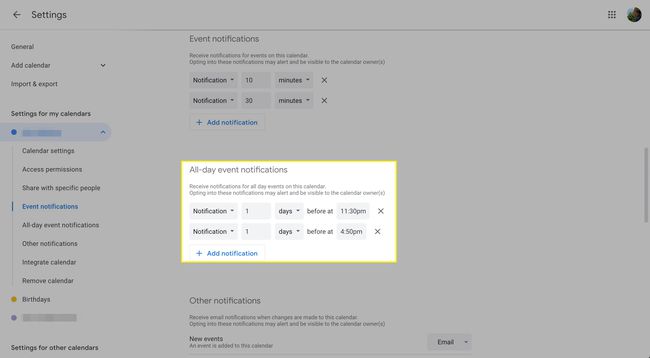
-
Izberite Odstrani obvestilo ( X ikona), da odstranite neželen opomnik.
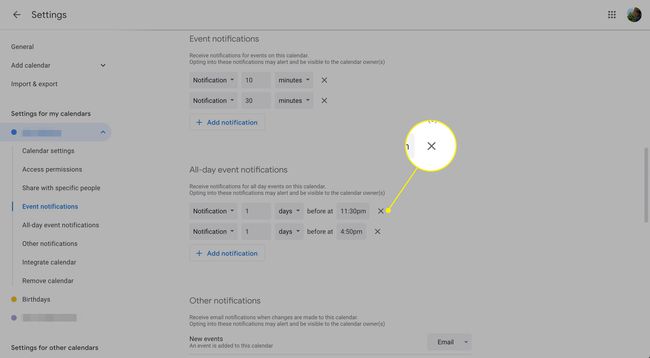
Te privzete nastavitve vplivajo na vse dogodke v njihovih koledarjih. Toda opomniki, ki jih določite posamezno, ko nastavite določen dogodek, bodo preglasili vaše privzete nastavitve. Z drugimi besedami, lahko nastavite drugačno obvestilo za določen dogodek, ko ga prvič ustvarite v koledarju, in to bo preglasilo vaše privzete nastavitve.
